Բովանդակություն
Excel-ում պայմանական ֆորմատավորումն օգտագործվում է ցանկացած բջիջ ընդգծելու համար՝ հիմնված կանխորոշված չափանիշների և այդ բջիջների արժեքի վրա: Մենք կարող ենք նաև կիրառել պայմանական ձևաչափում՝ մեկ այլ սյունակի հիման վրա մի ամբողջ սյունակ ընդգծելու համար: Այս հոդվածում դուք կիմանաք, թե ինչպես կարող եք պայմանական ձևաչափում կիրառել մեկ այլ սյունակի վրա հիմնված 6 հեշտ քայլով:
Ենթադրենք, մենք ունենք ընկերության մեկ տարվա վաճառքի ռեկորդ: Ամեն ամիս կար վաճառքի թիրախ: Այժմ մենք կօգտագործենք պայմանական ֆորմատավորում՝ պարզելու իրական վաճառքները, որոնք ավելի բարձր են եղել, քան վաճառքի նպատակը:
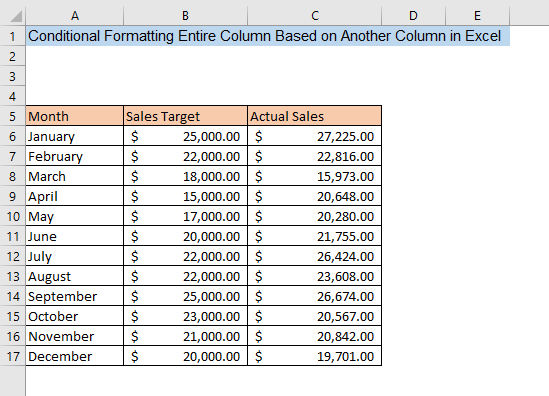
Ներբեռնել պրակտիկայի աշխատանքային գիրքը
Պայմանական ֆորմատավորում՝ հիմնված մեկ այլ սյունակի վրա.xlsx
6 քայլ պայմանական ձևաչափման համար Ամբողջ սյունակը հիմնված մեկ այլ սյունակի վրա
1. Ընտրելով սյունակ պայմանական ձևաչափման համար
Դիմելու համար Պայմանական ձևաչափում նախ պետք է ընտրել բջիջները: Եթե ցանկանում եք պայմանական ձևաչափում կիրառելուց հետո ընդգծել ամբողջ տողը, դուք պետք է ընտրեք ձեր բոլոր տվյալների հավաքածուները: Բայց մեկ սյունակից բջիջներն ընդգծելու համար պարզապես անհրաժեշտ է ընտրել այդ սյունակի բջիջները:
Մեր տվյալների բազայի համար մենք ցանկանում ենք պայմանական ձևաչափում կիրառել C սյունակում: Այսպիսով, մենք ընտրել ենք միայն C սյունակի բջիջները:

Կարդալ ավելին. Excel-ի պայմանական ֆորմատավորում բազմակի վրա Սյունակներ
2. Պայմանական ձևաչափման վահանակի բացում
Երկրորդ քայլում դուքանհրաժեշտ է բացել Պայմանական ֆորմատավորման վահանակը` ըստ ձեր կարիքի համապատասխան ձևաչափման կանոններ ընտրելու համար: Նախ, անցեք Տուն ներդիր և սեղմեք Պայմանական ձևաչափում այն ընդլայնելու համար: Այժմ դուք կտեսնեք պայմանական ձևաչափման կիրառման տարբեր կանոններ: Դուք պետք է ընտրեք կանոն՝ ելնելով ձեր չափանիշներից: Մեկ այլ սյունակի վրա հիմնված սյունակում պայմանական ձևաչափում կիրառելու համար մենք պետք է ընտրենք Նոր կանոն : Պայմանական ձևաչափման այլ կանոնների մասին իմանալու համար սեղմեք այստեղ:

Կարդալ ավելին. Պայմանական ձևաչափում Formula-ով Բազմաթիվ պայմաններ Excel-ում
3. Նոր ֆորմատի կանոնի պատուհան
Նոր կանոն ընտրելուց հետո կհայտնվի Նոր ֆորմատավորման կանոն անունով պատուհան: Ընտրեք կանոնի տեսակը վանդակում կտեսնեք ֆորմատավորման պայմանները սահմանելու տարբեր կանոններ: Մեկ այլ սյունակի վրա հիմնված մեկ ամբողջ սյունակի պայմանական ձևաչափման համար մենք պետք է բանաձև սահմանենք երկու սյունակները համեմատելու համար: Դրա համար մենք պետք է ընտրենք Օգտագործեք բանաձև՝ որոշելու համար, թե որ բջիջները պետք է ձևաչափվեն Ընտրեք կանոնի տիպի տուփից :

Նման ընթերցումներ
- Ինչպես համեմատել երկու սյունակ՝ օգտագործելով պայմանական ձևաչափումը Excel-ում
- Առանցքային աղյուսակի պայմանական ձևաչափում` հիմնված մեկ այլ սյունակի վրա (8 հեշտ եղանակ)
- Excel պայմանական ձևաչափումԱմսաթվեր
- Excel-ի փոփոխական տողի գույնը պայմանական ֆորմատավորմամբ [Տեսանյութ]
- Ինչպես պատճենել պայմանական ֆորմատավորումը մեկ այլ աշխատանքային գրքում Excel-ում
4. Մեկ սյունակի պայմանական ձևաչափման բանաձև՝ հիմնված մեկ այլ սյունակի վրա
Ընտրելուց հետո Օգտագործեք բանաձև՝ որոշելու համար, թե որ բջիջները պետք է ֆորմատավորել վանդակը Ձևաչափի արժեքները որտեղ այս բանաձևը ճշմարիտ է կհայտնվի Ընտրեք կանոնի տեսակը վանդակում: Մուտքագրեք հետևյալ բանաձևը վանդակում,
=$C6>$B6 Այստեղ բանաձևը կհամեմատի C սյունակի արժեքը արժեքի հետ։ նույն տողի B սյունակի, և եթե տողի C սյունակի արժեքը մեծ է նույն տողի B սյունակի արժեքից, ապա բջիջը C սյունակը կձևաչափվի:
Դրանից հետո դուք պետք է շտկեք ձևաչափման ոճը և դա անելու համար սեղմեք Ձևաչափ վանդակը:
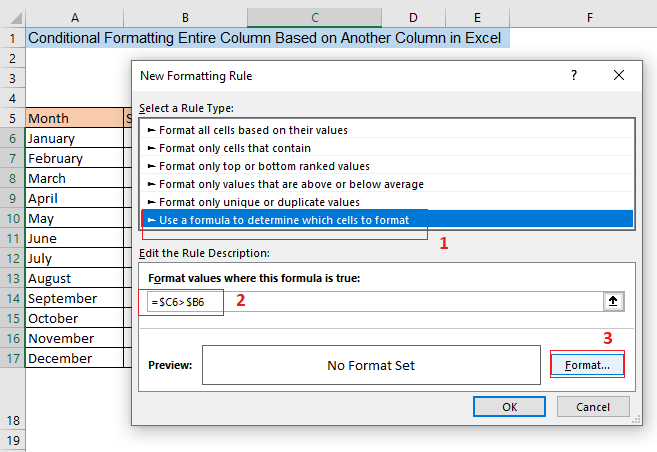
Կարդալ ավելին. Ինչպես օգտագործել պայմանական ֆորմատավորումը Excel-ում [Ultimate Guide]
5. Որոշեք ֆորմատավորման ոճը
Սեղմելուց հետո Ձևաչափել վանդակում կհայտնվի նոր պատուհան Ձևաչափել բջիջները : Այստեղ դուք կարող եք ընտրել տարբեր ձևաչափման ոճեր պատուհանի տարբեր ներդիրներից: Թիվ ներդիրից կարող եք ընտրել ֆորմատավորված բջիջների համարակալման տարբեր ձևաչափեր: Քանի որ մենք ունենք վաճառքի տվյալներ մեր տվյալների բազայում, մենք ընտրել ենք Հաշվապահություն :
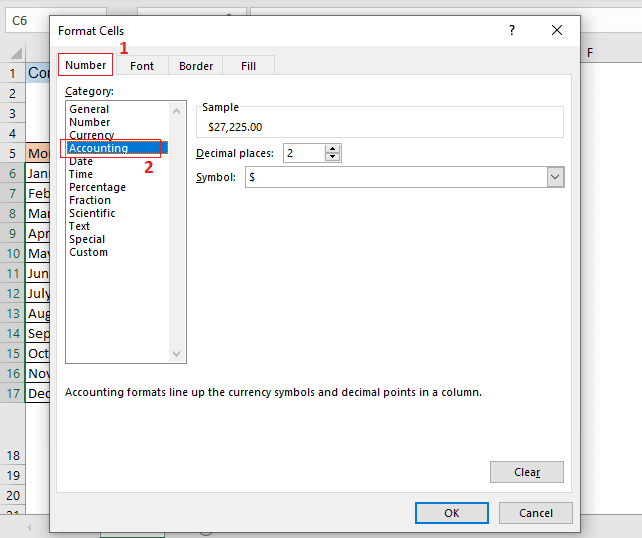
Font ներդիրից կարող եք ընտրելֆորմատավորված բջիջների տարբեր տառատեսակներ, տառատեսակների ոճեր, էֆեկտներ և գույներ: Որպես տառատեսակի ոճ մենք ընտրել ենք Bold : Այսպիսով, պայմանական ֆորմատավորումը կիրառելուց հետո մենք ձևաչափված բջիջներում կստանանք թավ տառատեսակներ:

Border ներդիրից կարող եք ընտրել տարբեր ոճեր եզրագծի համար: ձևաչափված բջիջները: Մենք ընտրել ենք Ուրվագիծը նախադրվածները մեր օրինակում:
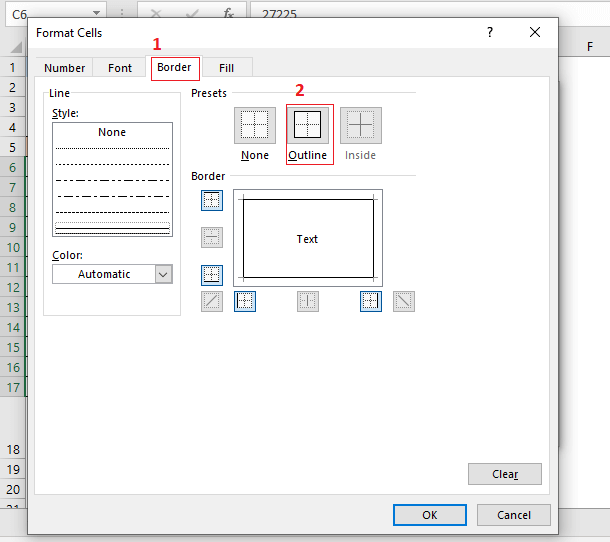
Եվ վերջապես, Լրացնել ներդիրից կարող եք ընտրել լրացման գույնը: , լրացնել օրինաչափություն, լրացնել էֆեկտներ պայմանական ֆորմատավորման համար։ Մեր օրինակի համար մենք ընտրել ենք բաց կապույտը որպես լրացման գույն:
Վերջապես, ձեր նախընտրած ձևաչափման ոճը սահմանելուց հետո սեղմեք OK :

Կարդալ ավելին. Ինչպես անել պայմանական ֆորմատավորում բազմաթիվ պայմանների համար (8 եղանակ)
6. Կիրառել պայմանական ֆորմատավորում ընտրված սյունակի վրա մեկ այլ սյունակի հիման վրա
Դուք պատրաստ եք պայմանական ձևաչափում կիրառել մի ամբողջ սյունակի վրա՝ հիմնված մեկ այլ սյունակի վրա: Քայլ 5 հետո դուք կտեսնեք ձեր ընտրած ձևաչափման ոճը Նախադիտում վանդակում Նոր ձևաչափման կանոն պատուհանում: Սեղմեք OK ձեր ընտրած սյունակում պայմանական ձևաչափում կիրառելու համար:
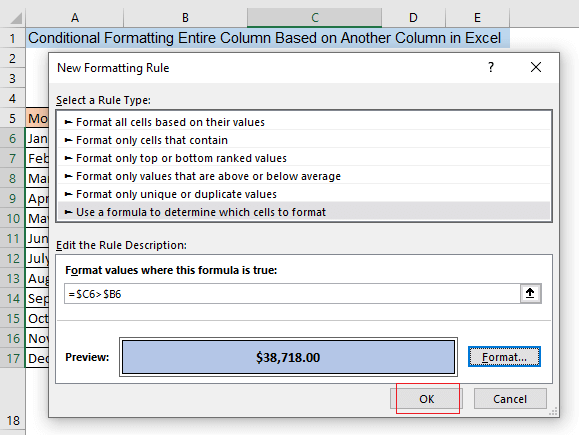
OK սեղմելուց հետո կտեսնեք, որ պայմանական ձևաչափումը կիրառվում է Ձեր ընտրած սյունակը C հիմնված B սյունակի վրա: Եթե որոշակի տողի C սյունակի բջիջն ավելի մեծ արժեք ունի, քան B սյունակի արժեքը այդ տողի բջիջը, C սյունակի բջիջը ընդգծված է բաց կապույտ գույնով, իսկ բջիջի տառատեսակը թավ ձևաչափով է: Օրինակ, C6 ավելի մեծ արժեք ունի, քան B6 : Այսպիսով, C6 բջիջը ձևաչափված է բաց կապույտ գույնով և թավ տառատեսակով:
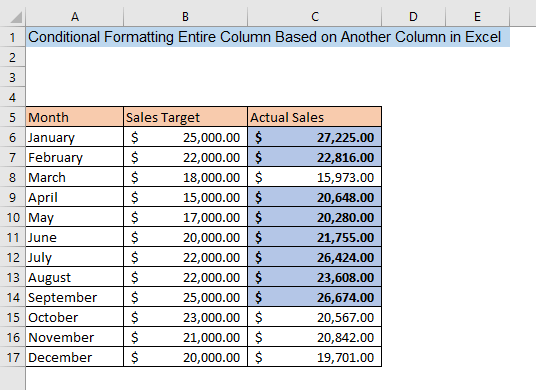
Կարդալ ավելին` Ինչպես Excel-ում երկու սյունակ համեմատելու համար տարբերություններ գտնելու համար
Եզրակացություն
Այս հոդվածը ձեզ տալիս է Excel-ի մեկ այլ սյունակի հիման վրա ամբողջ սյունակի պայմանական ձևաչափման հիմնական ուղեցույցները: Այսպիսով, եթե հետևեք այս հոդվածում նկարագրված քայլերին, դուք կկարողանաք պայմանական ձևաչափում կիրառել սյունակների վրա՝ հիմնվելով այլ սյունակների չափանիշների վրա: Ազատորեն թողեք մեկնաբանություն, եթե որևէ տարակուսանք ունեք:

